WordPressでボタンのクリックを追跡する方法(簡単な方法)
公開: 2020-11-09WordPressでボタンのクリックを追跡しますか? 召喚ボタンのクリックを追跡すると、どのボタンのパフォーマンスが最高(または最低)かを確認するのに役立ちます。
この記事では、WordPressプラグインを使用してボタンのクリックを追跡する簡単な方法を紹介します。 Google Analyticsで、他のWebサイトの統計と一緒にデータを表示できます。
今すぐWordPressフォームを作成する
Google Analyticsはボタンのクリックを追跡できますか?
はい、GoogleAnalyticsでボタンのクリックを完全に追跡できます。
ただし、ボタントラッキングのチュートリアルをすでにご覧になっている場合は、すべてを設定するのが難しいことをすでにご存知でしょう。 トラッキングを手動で設定するには、JavaScriptを記述し、Googleタグマネージャーを使用する必要がある場合があります。
MonsterInsightsプラグインを使用して、ボタンのクリックを追跡するはるかに簡単な方法があります。 WordPressのボタンにトラッキングコードを簡単に追加できるため、JavaScriptを記述せずにGoogleAnalyticsでボタンを追跡できます。 MonsterInsightsのレビューに詳細があります。
このチュートリアルでは、召喚ボタンのHTMLコードにいくつかのタグを追加する必要があります。
さあ、始めましょう。
WordPressでボタンのクリックを追跡する方法
まず、MonsterInsightsプラグインをインストールします。 次に、追跡できるさまざまなタイプのボタンについて説明します。 手順は次のとおりです。
- MonsterInsightsプラグインをインストールします
- WordPressで行動を起こすボタンを追跡する
- WordPressでeコマースボタンを追跡する
まず、プラグインをインストールすることから始めましょう。
ステップ1:MonsterInsightsプラグインをインストールする
まず、MonsterInsightsプラグインをWebサイトにインストールします。
これを行う方法がわからない場合は、WordPressにプラグインをインストールする方法に関するこのチュートリアルにジャンプしてください。
次に、サイトでプラグインをアクティブ化する必要があります。
最後に、MonsterInsightsでセットアッププロセスを完了してください。
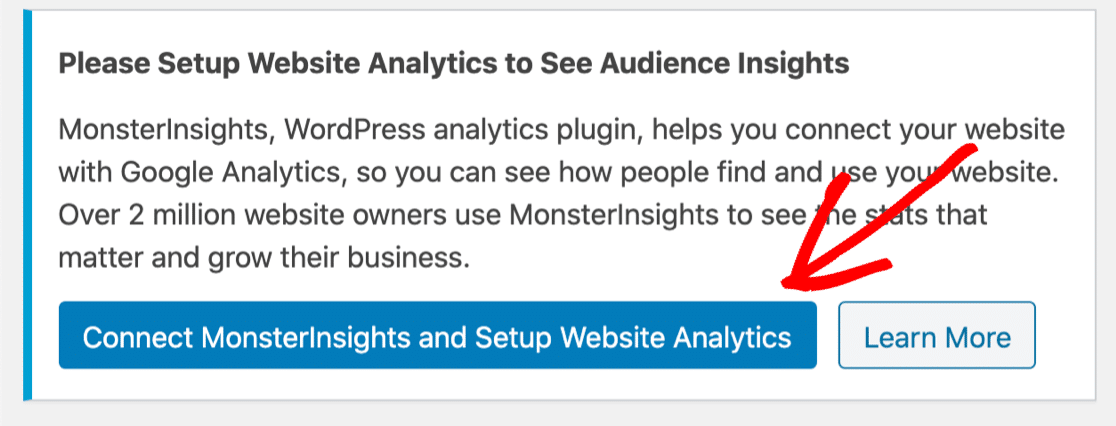
ライセンスキーを入力し、[ MonsterInsightsの接続]をクリックして、WordPressサイトをGoogleAnalyticsにすばやく接続します。
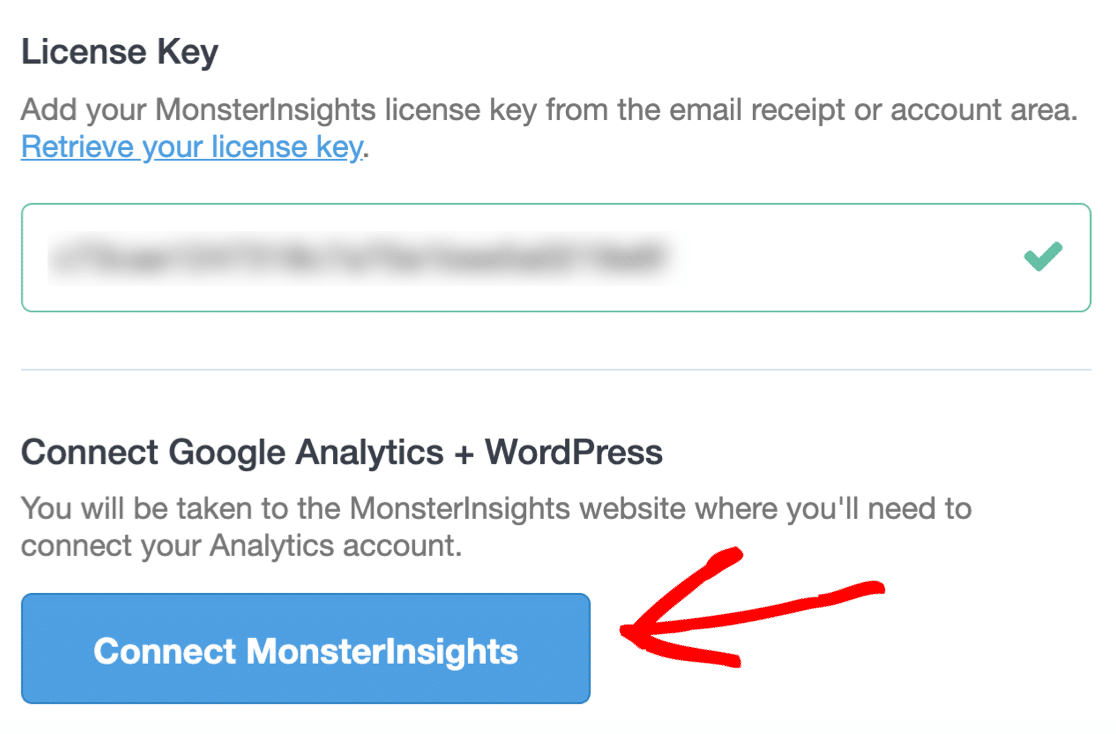
接続されたので、MonsterInsightsで簡単に追跡できるボタンのいくつかを見てみましょう。
ステップ2:WordPressで行動を起こすボタンを追跡する
MonsterInsightsは、「箱から出して」アフィリエイトリンクとアウトバウンドリンクを追跡します。 詳細については、WordPressでのリンクトラッキングに関する記事をご覧ください。
ただし、召喚状(CTA)ボタンを追跡するには、カスタムイベント追跡が最適です。
カスタムイベントトラッキングを使用すると、各ボタンに関する詳細情報を個別のエンティティとして収集できます。 これにより、クリック数が最も多いものを簡単に確認できます。
カスタムイベントをCTAボタンに追加するには、次の3つのコードスニペットを追加する必要があります。
-
data-vars-ga- category–data-vars-ga- categoryのイベント領域で使用するカテゴリ。 -
data-vars-ga- action–リンクアクション。 これを指定しない場合、MonsterInsightsはここの宛先リンクを使用します。 -
data-vars-ga- label–ラベル。 これを指定しない場合、リンクタイトルがある場合はデフォルトになり、タイトルがない場合はボタンのテキストになります。
これらの3つのタグは、 GoogleAnalyticsの[イベント]タブのタブに対応しています。
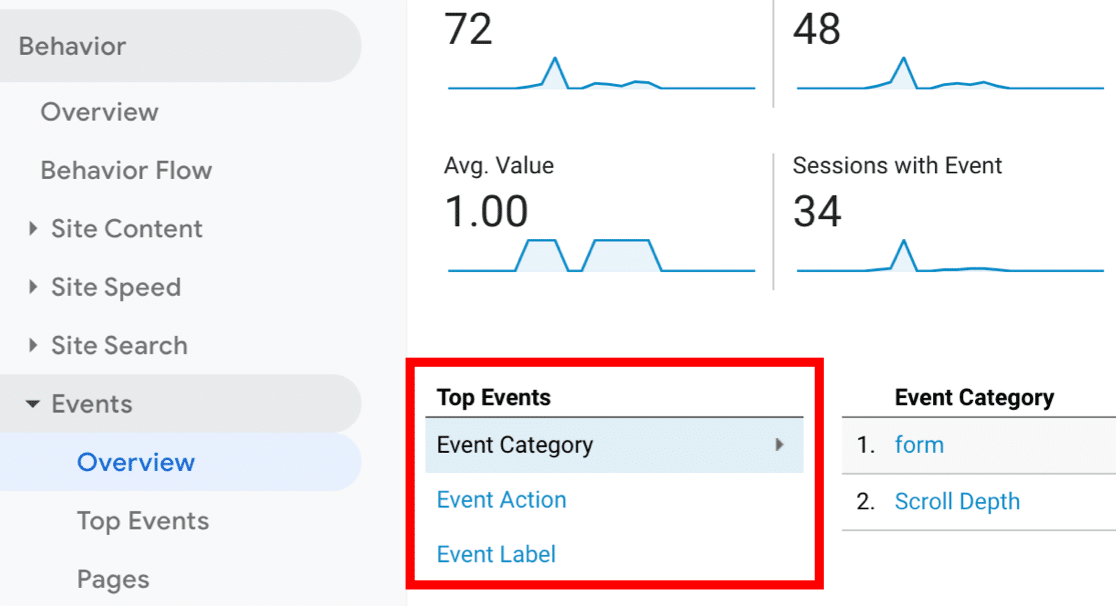

したがって、これらを使用することで、MonsterInsightsがすでに追跡しているイベント情報と一緒にリンクを追跡できます。
それをすべてまとめましょう。
CTAボタンで3つのタグすべてを使用すると、コードは次のようになります。
<a class="ctaButton" href="https://wpforms.com/blog" data-vars-ga- category ="CTA Buttons" data-vars-ga- action ="CTA" data-vars-ga- label ="Blog CTA Button">Click Here to Visit Our Blog</a>
3つのリンクを太字にして、実際の動作を確認できるようにしました。
以上です! これらの3つのタグをリンクに追加すると、MonsterInsightsはCTAボタンを追跡し、その結果をGoogleAnalyticsに報告します。 次に、カスタム目標を作成して、CTAボタンの結果を追跡できます。
ボタントラッキングを分析して結果にディメンションを追加する方法については、Googleアナリティクスでカスタムイベントをトラッキングするためのこのガイドをご覧ください。
次に、eコマースサイト用の特別なタイプのボタン追跡を見てみましょう。
ステップ3:WordPressでeコマースボタンを追跡する
eコマースストアでのアクティビティを追跡しますか?
[カートに追加]ボタンがクリックされた回数を確認したい場合があります。
MonsterInsightsのeコマースアドオンを使用すると、WordPressダッシュボードでこれを確認できます。
eコマースアドオンは、インストールするとすぐにeコマースボタンのクリックの収集を開始します。
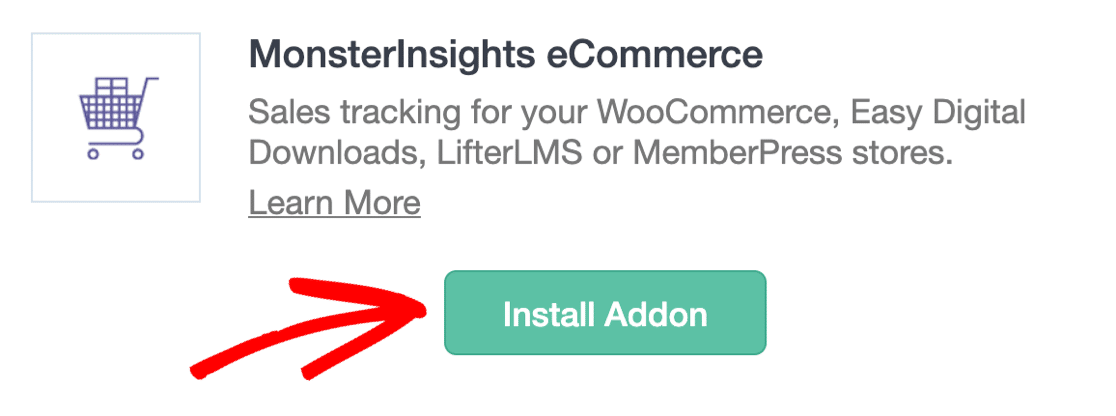
時間の経過とともに、選択した期間に[カートに追加]がクリックされた回数を確認できます。
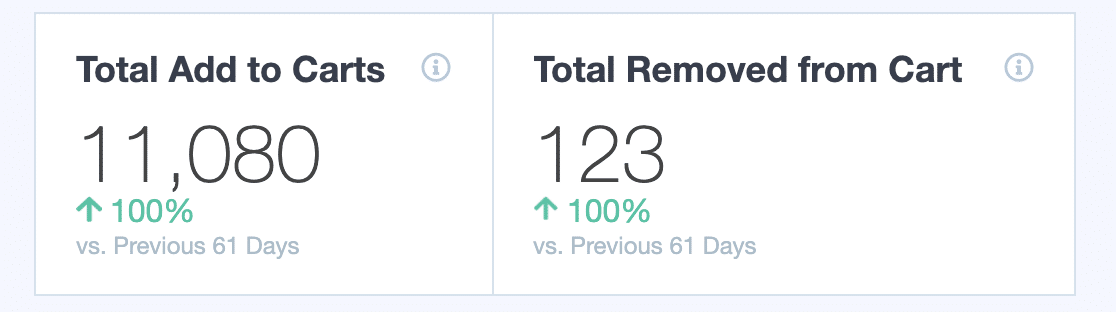
eコマースアドオンは、ストアに関するあらゆる種類の情報を追跡します。 たとえば、コンバージョン率、収益、平均注文額をすぐに確認できます。
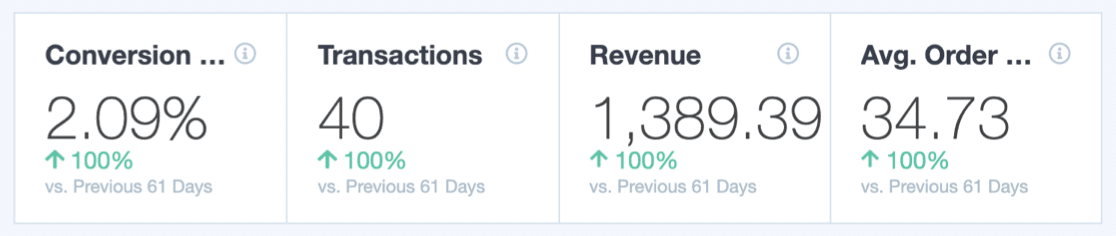
MonsterInsightsには、顧客についてより深く理解するために使用できるクールな追跡機能がたくさんあります。 そうすれば、より良いコンバージョンのためにサイトを最適化できます。
詳細については、WooCommerceとGoogleAnalyticsを一緒に使用するためのガイドにジャンプしてください。 また、ストアに最適なWooCommerceプラグインの便利なリストもあります。
また、コンバージョン率が少し低い場合は、カートの放棄を減らす方法を検討する必要があります。 PushEngageを使用すると、WooCommerceのブラウザー通知を簡単に作成でき、顧客に購入を完了するように促すことができます。
今すぐWordPressフォームを作成する
次のステップ:WordPressでフォーム変換を追跡する
WordPressでボタンのクリックを追跡する方法がわかったので、フォームの送信も追跡する必要があります。 これは、MonsterInsightsのフォーム変換追跡アドオンを使用して非常に簡単に設定できます。 また、WPFormsでの使用は非常に簡単です。
開始するには、MonsterInsightsを使用してWordPressフォームの変換を追跡するためのガイドを確認してください。 あなたもすることができます:
- GoogleAnalyticsでフォームの送信を追跡する
- FacebookPixelでフォームの送信を追跡します。
フォームを作成する準備はできましたか? 最も簡単なWordPressフォームビルダープラグインを今すぐ始めましょう。 WPForms Proには多くの無料テンプレートが含まれており、14日間の返金保証が付いています。
この記事が役に立った場合は、FacebookとTwitterでフォローして、無料のWordPressチュートリアルとガイドを入手してください。
